使用工具:
- Eclipse、Eclipse插件WindowBuilder、MySQL。
前提工作:
- Eclipse安装完成(我的Eclipse版本是2019-06)
- MySQL安装完成(我的mysql版本是8.0.17,jdk版本是8.0.11)
- Java环境安完成(jdk8.0)
- WindowBuilder插件安装完成
(不会安装或者安装遇到问题的请点这里:https://blog.csdn.net/BBBling/article/details/99646539)
- 那么现在就开始啦,首先我们打开Eclipse,创建一个新的工程,完善一下目录结构
① 新建五个包(model、dao、util、viev、images),再新建一个文件夹(lib)
- model、dao、util、viev这四个包是同一个包(com.xxxx的子包),images单独一个包
- images里面存了事先准备好的各种icno
② 将mysql.jar包拖入lib文件夹下(这里我用的是mysql-connector-java-8.0.11.jar)

③在刚导入的jar上右键 Build Path -> Add to Build Path(加载对应的包到项目)

接下来就开始写代码啦!我们先做一个界面
-
在view包下新建一个JFram类(右键)New -> Other -> 搜索找到JFram并选中 -> Next -> 输入名称LoginFrm -> Finish
点击界面下方的Design,可以进入拖动编辑窗口的页面。(JFram的基本操作在本文里就不再赘述,如果基本操作还不是很熟悉的同学,可以先看看其他博客的基本教程)

-
点击窗口的标题栏(位置①),将窗口名称修改为Login。点击窗口内容(位置②),将窗口布局模式改为GroupLayout


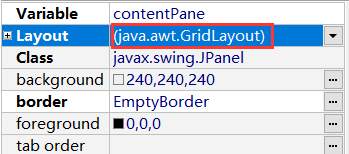
-
分别向窗口添加四种组件JLable、JTextField、JComboBox、JButton,并设置字体、字号、icon、,调整到适合页面大小。

-
如图下图步骤,给下拉框添加三个字段:学生、教师、系统管理员。

-
为了方便后续获取用户输入的值,我们需要修改加粗样式以下某些组件的名称。
- 将用户名输入框的名称改为 “userNameTextField”
- 将密码输入框的名称改为 “passwordTextField”
- 将用户类型下拉选框的名称改为 “userTypeComboBox”
- 将登陆按钮的名称改为 “loginButton”
- 将重置按钮的名称改为 “resetButton”
到这里!一个登陆界面的就完全搭好啦!

那么今天就先到这里~ 这个管理系统我还是会继续更新的。
如果有错,感谢小伙伴们能留言指出来。
有任何问题,可以直接在下方留言,我看到一定会及时回。
或者需要下载的源文件、源代码,可以加我QQ:1723995801,有偿解决一切问题。
努力做一个优秀的程序员!
共勉






















 3601
3601











 被折叠的 条评论
为什么被折叠?
被折叠的 条评论
为什么被折叠?








